![Как исправить ошибку Connect to iTunes, Apple iPhone XS Max отключен [Руководство по устранению неполадок] 1 Как исправить ошибку Connect to iTunes, Apple iPhone XS Max отключен [Руководство по устранению неполадок] 1](/wp-content/uploads/2018/3/kak-ispravit-oshibku-connect-to-itunes-apple_1.jpg)
Завершение работы с отключенным iPhone из-за неправильных последовательных вводов паролей несколько глупо, но это случается. Фактически, есть некоторые пользователи iOS, которые в конечном итоге имеют отключенный iPhone, даже если они не пытались разблокировать свое устройство. Тем не менее, это может произойти, когда вы кладете свой iPhone в карманы бедра, передние карманы брюк или сумки, и дисплей просыпается.
Другая возможность, когда другие люди, такие как ваши дети или, возможно, некоторые шпионы, предприняли несколько неудачных попыток разблокировать ваше устройство. Для 1-5 неправильных попыток ввода пароля это не будет проблемой. При 6 неправильных попытках ваш iPhone будет отключен на 1 минуту и так далее. Но если будет предпринято 10 неверных попыток, тогда вы столкнетесь с наихудшей дилеммой, поскольку ваш iPhone станет полностью отключен. Когда вам будет предложено сообщение «iPhone отключен. Подключитесь к iTunes ». Вы не можете использовать свое устройство, пока оно не будет повторно включено. В качестве меры безопасности для заблокированного iPhone требуется пароль или Touch ID для повторного предоставления полного доступа.
К сожалению, нет другого способа разблокировать отключенный iPhone. Даже техник Apple, работающий в баре Genius, ничего не может с этим поделать, поскольку у них (пока) нет инструмента для разблокировки отключенного устройства iOS. Следовательно, единственный способ включить ваш iPhone обратно — полностью стереть его через iTunes или iCloud. Это означает шанс навсегда потерять важные данные, которые вы не скопировали. Тем не менее, это будет единственная возможность, которую вы можете использовать для своего здоровенного телефона с iOS. Читайте дальше, чтобы узнать, что делать, если ваш iPhone XS Max отключен (намеренно или нет).
Для тех, кто ищет решение другой проблемы, посетите нашу страницу устранения неполадок, поскольку мы уже рассмотрели некоторые из наиболее распространенных проблем с этим телефоном. Просмотрите страницу, чтобы найти проблемы, схожие с вашими, и используйте предложенные нами решения. Если они не работают на вас или вам все еще нужна наша помощь, свяжитесь с нами в любое время с помощью нашей анкеты по вопросам iPhone.
Первое решение: сотрите и восстановите ваш iPhone в iTunes (стандартное восстановление).
Если вы синхронизировали iPhone XS с iTunes до того, как он был отключен, вы можете восстановить его с помощью iTunes, чтобы удалить код доступа. Это сотрет все на вашем устройстве, включая его пароль. Вот как это делается:
- Подключите ваш iPhone XS Max к компьютеру, который вы синхронизировали с ним раньше.
- Откройте iTunes на этом компьютере, затем подождите, пока он синхронизирует ваш iPhone, и создайте резервную копию.
- После завершения синхронизации и резервного копирования нажмите кнопку, чтобы восстановить [Ваше устройство].
- Следуйте инструкциям на экране, и когда вы достигаете экрана «Настройка» во время восстановления iPhone, нажмите, чтобы выбрать параметр «Восстановить из резервной копии iTunes».
- Выберите свой iPhone XS Max в iTunes и следуйте инструкциям следующей команды.
Вы можете обратиться к дате и размеру файла, чтобы выбрать наиболее подходящий файл резервной копии для восстановления.
Второе решение: сотри свой iPhone в режиме восстановления.
Если вы не синхронизировали свой iPhone с iTunes, вам потребуется использовать режим восстановления, чтобы восстановить его. Это сотрет данные вашего iPhone и его пароль. Для начала подключите ваш iPhone к компьютеру и откройте iTunes. Пока ваш iPhone подключен, выполните следующие действия, чтобы войти в режим восстановления:
- Нажмите и быстро отпустите кнопку увеличения громкости.
- Затем нажмите и быстро отпустите кнопку уменьшения громкости.
- Затем нажмите и удерживайте кнопку Side / Power, пока не появится экран «Подключиться к iTunes». Это означает, что ваш iPhone перешел в режим восстановления.
- Когда вы увидите опцию Обновить или Восстановить, выберите Восстановить. Это заставит iTunes начать загрузку программного обеспечения для вашего устройства. Загрузка обычно занимает 15 минут (максимум). Если оно превышает 15 минут, и ваше устройство выходит из режима восстановления, вам потребуется выполнить описанные выше шаги, чтобы снова войти в режим восстановления.
Подождите, пока процесс восстановления не закончится, а затем вы можете перейти к процессу начальной настройки и настроить ваш iPhone XS Max как новый.
Третье решение: сотри свой iPhone в режиме DFU.
Самый глубокий тип восстановления системы, который вы можете сделать на iPhone, — это восстановление режима DFU (Обновление прошивки устройства). Вот как перевести ваш iPhone XS Max в режим DFU и восстановить его в iTunes:
- Быстро нажмите и отпустите кнопку увеличения громкости, затем быстро нажмите и отпустите кнопку уменьшения громкости. Наконец, нажмите и удерживайте кнопку Side / Power, пока экран не станет полностью черным.
- Как только экран станет черным, нажмите и удерживайте кнопку уменьшения громкости, удерживая при этом боковую кнопку / кнопку питания.
- Через 5 секунд отпустите кнопку Side / Power, но продолжайте удерживать кнопку уменьшения громкости, пока ваш iPhone не появится в iTunes на вашем компьютере.
- Когда ваш iPhone появится в iTunes, вы можете отпустить кнопку громкости, так как ваш iPhone уже находится в режиме DFU.
На этом этапе следуйте инструкциям на экране, чтобы восстановить iPhone XS Max через iTunes.
Примечание. Если на экране iPhone отображаются какие-либо элементы, например логотип Apple, это означает, что вы слишком долго удерживали кнопку уменьшения громкости и не вошли в режим DFU. Это также означает, что вам нужно начинать с самого начала. Перевод iPhone XS Max в режим DFU является сложной задачей, поэтому терпение является ключевым фактором.
Четвертое решение: сотри свой iPhone в iCloud.
Если ваш iPhone XS Max был зарегистрирован в iCloud и вы включили функцию «Найти мой iPhone» до того, как он был отключен, вы можете использовать функцию «Найти мой iPhone», чтобы стереть устройство. Итак, вот что вы должны сделать:
- На другом устройстве откройте iCloud.com в любом веб-браузере.
- Затем войдите в свою учетную запись iCloud, введя правильные учетные данные.
- В главном меню нажмите «Найти iPhone».
- Введите свой Apple ID и пароль, если будет предложено подтвердить вход.
- После успешного входа в систему нажмите «Все устройства» в верхней части экрана.
- Нажмите, чтобы выбрать свой iPhone XS Max.
- Выберите опцию Стереть ваше устройство. Это удаленно удалит все на нем.
Подождите, пока ваш iPhone закончит стирать. Как только оно будет полностью стерто, вы можете настроить свое устройство как новое.
Пятое решение: использовать сторонний инструмент восстановления iOS.
Помимо iTunes, есть также много других программ для восстановления и восстановления iOS, созданных сторонними разработчиками. Эти инструменты работают почти так же, как iTunes, когда дело доходит до восстановления и восстановления iOS. Если вы хотите испытать удачу в этих инструментах, просто выберите самое надежное и эффективное программное обеспечение, совместимое с вашим iPhone и компьютером. Затем загрузите и установите программное обеспечение на свой компьютер. После полной установки подключите iPhone XS Max к компьютеру через USB / кабель Lightning, запустите программное обеспечение на компьютере и выберите свое устройство. Все необходимые элементы управления и командные кнопки для стирания и восстановления вашего iPhone должны быть доступны из основных меню, поэтому все, что вам нужно сделать, это следовать инструкциям на экране, чтобы завершить весь процесс.
Обратиться за помощью
Для получения информации о других возможностях и дополнительных предложениях обратитесь к поставщику / оператору iPhone или в службу поддержки Apple. Хотя упоминалось ранее, что у техников Apple нет инструментов для разблокировки отключенного iPhone, все равно не повредит перенести ваше устройство на панель Genius, поскольку они все равно смогут помочь вам восстановить ваш iPhone в режиме восстановления или выполнить восстановление режима DFU для вас. Обратите внимание, что Apple не взимает плату за поддержку, поэтому не должна стоить вам никакой суммы. Некоторые пользователи iOS также рекомендуют записаться на прием через Интернет через приложение Apple Support с помощью другого устройства Apple.
связаться с нами
Если вам нужна дополнительная помощь по использованию определенных функций и функций смартфона Apple iPhone XS Max, посетите нашу страницу учебных пособий. Там вы можете найти список с практическими рекомендациями, пошаговые руководства, а также ответы на часто задаваемые вопросы, касающиеся iPhone XS Max. Если у вас возникли другие проблемы или у вас возникли проблемы при использовании телефона, вы можете связаться с нами через эту форму. Обязательно сообщите нам более подробную информацию о проблеме или проблемах, которые могут возникнуть у вас, и мы будем рады помочь вам в дальнейшем.
ПОХОЖИЕ СООБЩЕНИЯ:
- Как исправить ошибку iTunes 9 на Apple iPhone XS Max, не удается восстановить [Руководство по устранению неполадок]
- Как исправить ошибку «Обновление недоступно с этим Apple ID» в Apple iPhone XS Max [Руководство по устранению неполадок]
- Как исправить приложение Facebook, которое продолжает сбой на iPhone XS Max
- Как сделать скриншот на iPhone XS Max
- Как исправить Apple iPhone XS Max, который не будет создавать резервные копии в iTunes [Руководство по устранению неполадок]
Оцените статью!
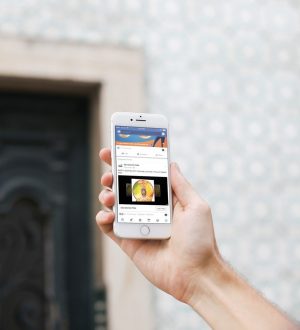
![Как исправить iPhone 7 Plus, который продолжает зависать и зависать после обновления iOS [Руководство по устранению неполадок]](https://appleb.ru/wp-content/uploads/2020/04/mimiappleb-300x330.png)
Отправляя сообщение, Вы разрешаете сбор и обработку персональных данных. Политика конфиденциальности.